Windows 8.1 ve Windows 8'de Başlangıç Ekranı düzeni nasıl sıfırlanır
Windows 8 ve Windows 8.1'de Başlangıç Ekranı, dokunmatik ekran dostu Başlat menüsü yerine geçecek şekilde tasarlanmıştır. Sabitleme kavramına odaklanır. Her şey Başlangıç ekranına sabitlenmelidir ve bir kutucuk olarak görünür. Windows 8 RTM'de daha önce, yüklü her uygulamayı otomatik olarak sabitledi, Başlangıç Ekranının her yerine sıçrayan gerçek bir rastgele simgeler karmaşası yaratıyor. Neyse ki, Windows 8.1'de Microsoft bu davranışı değiştirmiştir. Windows 8.1 hiçbir şeyi otomatik olarak sabitlemez, bu nedenle Başlangıç Ekranınızı iyi organize edebilirsiniz. Gibi uygulamaların yardımıyla 8'e sabitle, hatta herhangi bir dosya, klasör veya sistem konumunu sabitleyebilirsiniz.
Başlangıç Ekranınızın düzenlenme şeklini değiştirmek istiyorsanız, düzenini varsayılanlara sıfırlamak isteyebilirsiniz. Bunu yapmak oldukça kolaydır.
Reklamcılık
Başlangıç ekranı, sabitlenmiş uygulamalar ve kutucuklarla ilgili neredeyse tüm verileri aşağıdaki dosyada tutar:
%LocalAppData%\Microsoft\Windows\appsFolder.itemdata-ms
appsFolder.itemdata-ms dosyasını bulmak için aşağıdaki numarayı da kullanabilirsiniz:
- basmak Kazan+R klavyenizdeki tuşlar. Ekranda "Çalıştır" diyaloğu görüntülenecektir.
- Aşağıdakileri yazın:
kabuk: Yerel AppData
İpucu: Kabuk komutlarının tam listesini buradan alabilirsiniz: Windows 8'deki kabuk komutlarının tam listesi.
Başlangıç ekranı düzenini sıfırlamak için aşağıdaki basit adımları uygulamanız gerekir.
- Explorer'dan çıkın.
- appsFolder.itemdata-ms dosyasını silin.
- Explorer'ı çalıştırın.
Nasıl yapılabileceğini görelim.
Explorer'dan Çık
Explorer kabuğundan ayrılmadan önce bir yükseltilmiş komut istemi ve yazın:
cd /d %LocalAppData%\Microsoft\Windows\
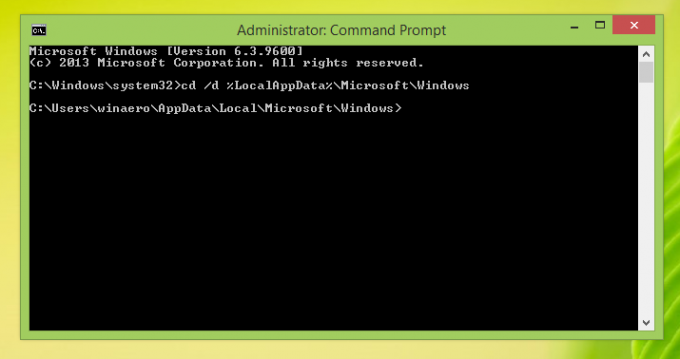 Bu pencereyi kapatmayın, açık bırakın, biraz sonra kullanırsınız.
Bu pencereyi kapatmayın, açık bırakın, biraz sonra kullanırsınız.
Gezgin kabuğundan çıkmak için, aşağıdaki makalemde iyi açıklanan Görev Çubuğu veya Başlat Menüsü'ndeki gizli "Exit Explorer" bağlam (sağ tıklama) menü öğesini kullanın: "Windows'ta Explorer kabuğu nasıl düzgün şekilde yeniden başlatılır".
 Masaüstü duvar kağıdınız ve görev çubuğunuz kaybolacak:
Masaüstü duvar kağıdınız ve görev çubuğunuz kaybolacak:
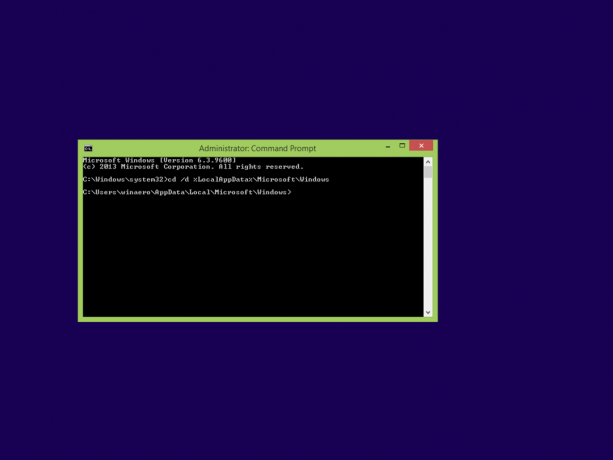
appsFolder.itemdata-ms dosyasını silin
Şimdi komut istemine şunu yazın:
del appsfolder.itemdata-ms. del appsfolder.itemdata-ms.bak
appsFolder.itemdata-ms ve appsfolder.itemdata-ms.bak dosyalarını sabit sürücünüzden kaldırır. Bu komutların herhangi bir mesaj üretmediğini, tamamen sessiz olduklarını unutmayın. Artık yükseltilmiş komut istemi penceresini kapatabilirsiniz.
Explorer'ı tekrar çalıştırın
basmak Ctrl + Üst Karakter + Esc klavyenizdeki kısayol. Görev Yöneticisini açacaktır. Seçmek Dosya -> Yeni görevi çalıştır ve yazın kaşif 'Yeni görev oluştur' iletişim kutusunda:
 Bu kadar. Görev Çubuğu yeniden görünecektir. Şimdi Başlangıç ekranına geçerseniz, düzeninin sıfırlandığını göreceksiniz.
Bu kadar. Görev Çubuğu yeniden görünecektir. Şimdi Başlangıç ekranına geçerseniz, düzeninin sıfırlandığını göreceksiniz.
Sıfırlamadan önce Başlat ekranım şu şekilde görünüyor:
 Sıfırlamadan sonra, Windows'u yeni yüklediyseniz ve ilk kez oturum açmış olsaydınız nasıl görüneceği gibi görünür:
Sıfırlamadan sonra, Windows'u yeni yüklediyseniz ve ilk kez oturum açmış olsaydınız nasıl görüneceği gibi görünür: 



